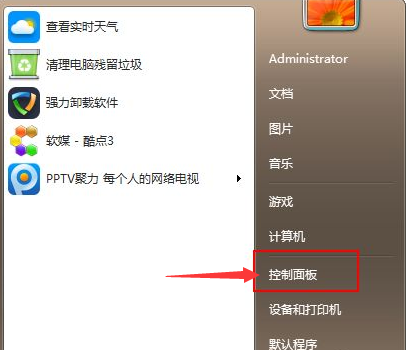
为了提高电脑性能,很多硬件都进行了升级,为了跟上它的升级步伐,微软也将研发出了win10系统,给我们提供了良好的操作界面。那我们要进行系统系统,下面小编来跟大家说说电脑win7怎么升级win10系统的方法,大家一起来看看吧。
1、我们点击”开始菜单栏“找到控制面板”点击进去。
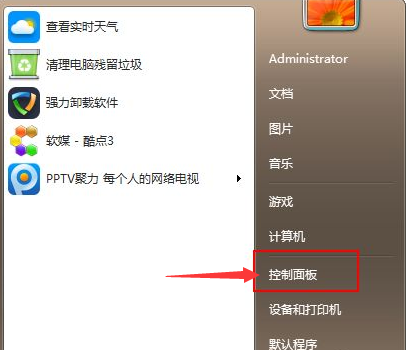
2、进入到页面我们在左边找到“系统和安全”选项,点击进入。
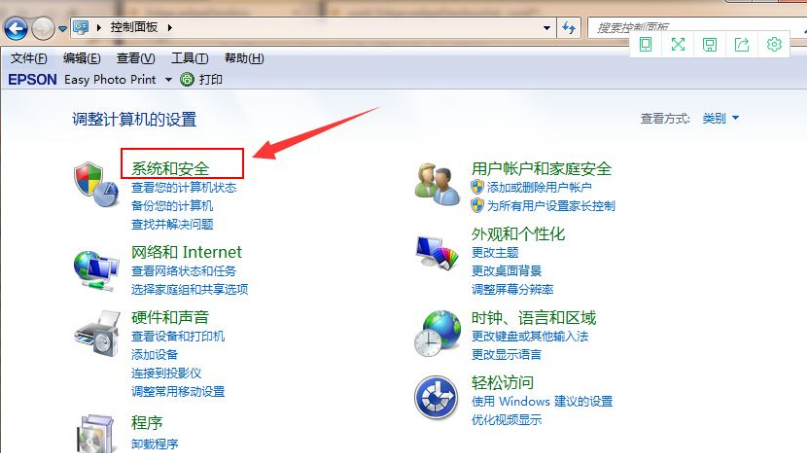
3、进入到页面后我们找到“Windows Update”按钮,点击“检查更新”。
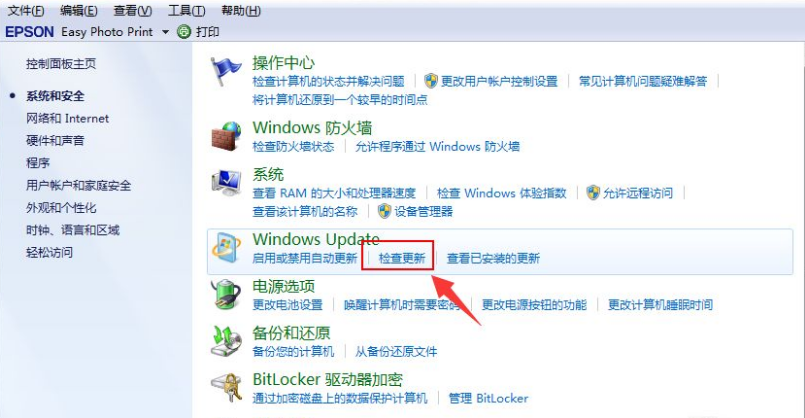
4、我们可以看见有可用的升级提示,我们单击 “安装”。
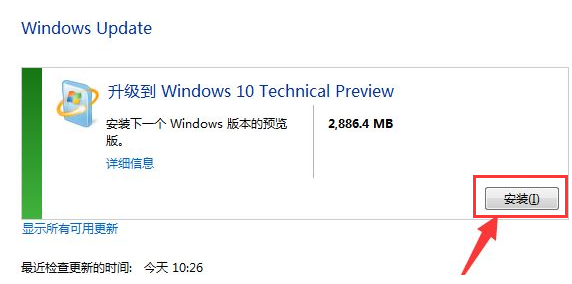
5、最后耐心等待下载完成更新的安装包,接着自动安装升级到win10系统,就升级成功了。注意整个下载过程需要联网不能断。
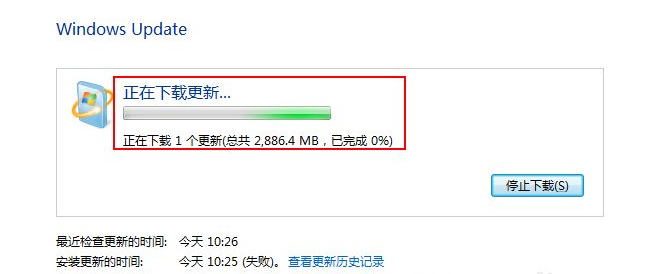
6、如果你没有接收到升级渠道的话,我们也可以下载一个小白一键重装系统,来把win7系统升级成win10系统,
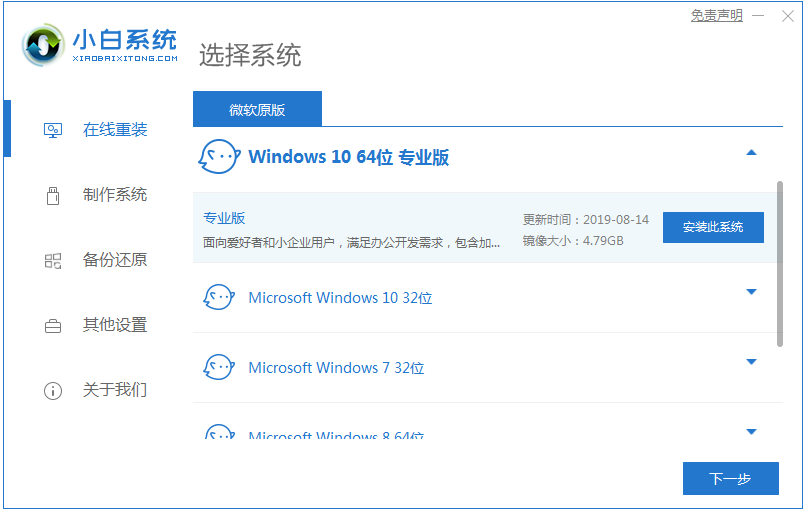
以上就是电脑win7怎么升级win10系统的方法啦,希望能帮助到大家。






 粤公网安备 44130202001059号
粤公网安备 44130202001059号